win10怎么还原win7系统,win10还原win7详细教程
win10系统怎么还原win7系统?很多将win7系统升级为win10系统的用户,或是因为电脑配置问题,又或是其他原因,感觉win10并不是很好用,所以想要将系统还原到win7系统,但是却不知道怎么操作。其实win10还原win7的方法很简单,下面小熊就给大家带来详细教程。
win10还原win7的步骤:
还原win7有几种方法:
方法一:系统自带30天内回退win7功能
方法二:直接重装win7系统
最新win10重装win7教程:https://www.xiaoxiongxitong.com/win7/1357.html
方法一:30天内的回退win7,如果你的已经过了30天或者其他原因没有这个功能的就只能用重装系统的方法了,具体操作步骤查看方法二。
1、点击右下角任务栏的图标
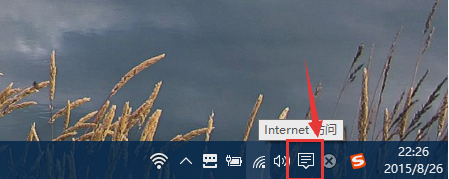
2、在弹出的页面中,点击所有设置选项
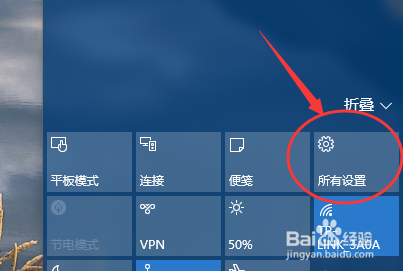
3、在设置中选择更新和安全
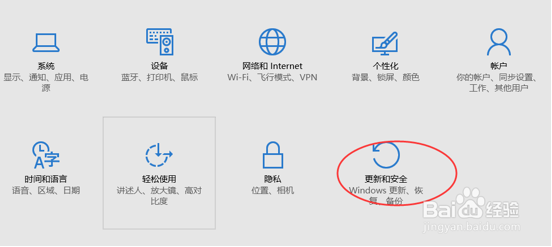
4、在更新与安全中选择恢复选项
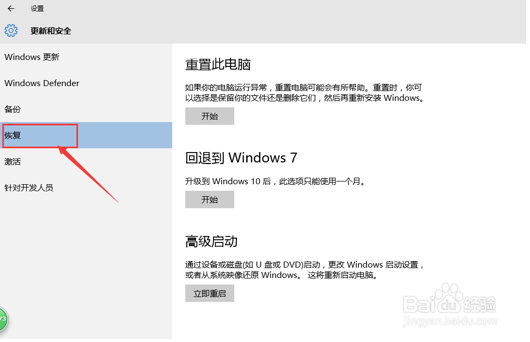
5、找到会退到win7选项,点击开始

6、会弹出一个页面问你为啥回退到win7,选择你的原因,点击确定
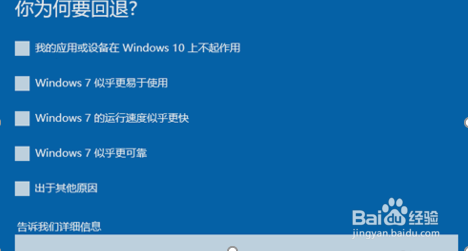
7、接下来的界面需要你填写以前的用户名和密码,点击下一步。
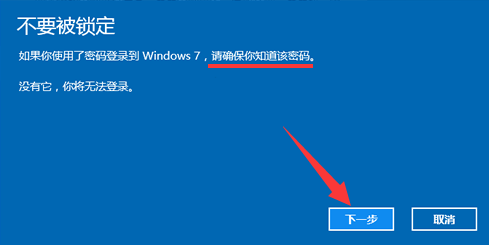
8、点击回退到win7操作系统,过几分钟的时间系统就会回退到升级以前的系统。
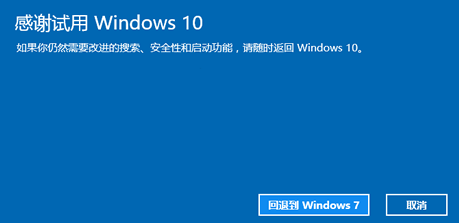
方法二:重装系统win10还原win7方法,常用的有U盘重装与一键重装系统,这里介绍一下一键重装系统,U盘重装具体查看这篇文章: https://www.xiaoxiongxitong.com/win7/880.html使用一键重装工具重装系统恢复,具体方法如下:
下载小熊一键重装系统软件,下载地址:https://www.xiaoxiongxitong.com/
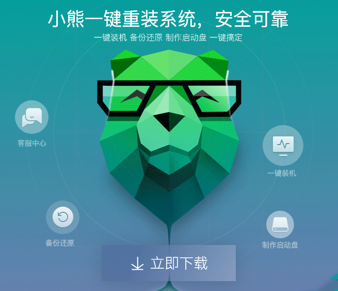
win10还原win7图4
下载好软件后在主界面选择重装win7系统就可以。
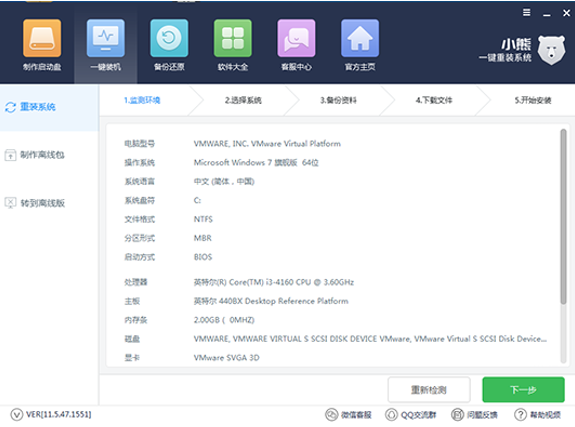
win10还原win7图5
软件自动下载win7系统:
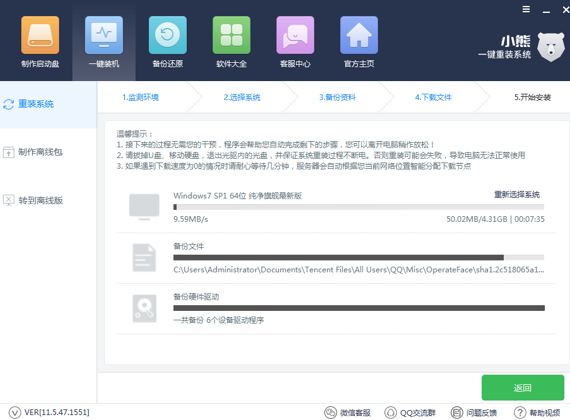
win10还原win7图6
下载完后会自动重装win7系统,之后等着进入桌面就好了。
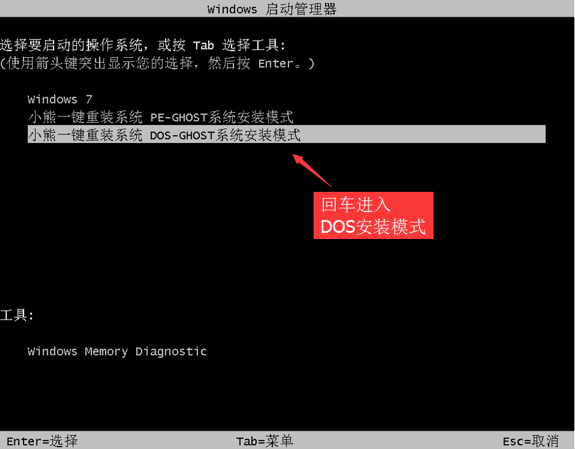
win10还原win7图7
以上就是win10还原win7的方法了,如果是刚升级30天内的用户就可以用第一种方法来还原win7,如果不是的话就只能用重装系统的方法来还原了,当然还原的方法也很简单,那么win10还原win7的方法就介绍到这里了。
Win7教程查看更多

轻松学会安装win7系统教程 2021-10-05 查看详情

戴尔灵越 15如何重装win7系统? 2021-10-05 查看详情

详聊惠普4431s怎么一键重装win7系统 2021-10-05 查看详情

台式计算机重装win7系统简单教程 2021-10-01 查看详情
Win10教程查看更多










